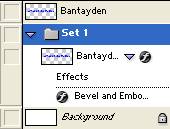|
|
|
|
|
|
|
|
|
|
|
|
|
|
|
|
|
|
|
|
|
|
- Gây quỹ để BTD trả nhuận bút và giúp trang web phát triển bằng cách nhấp chuột vào bảng quảng cáo ở dưới.
- Chú ý: mỗi font chữ khác nhau cho kết quả khác nhau |
|
|
|
© www.bantayden.com - Dịch và thao tác minh họa bởi Bá tước Monte Cristo |
|
|
|Trang Chủ| |Text Effect| |Photo Tutorials| Nội dung trên trang web này thuộc bản quyền của Bá Tước Monte Cristo |
||